Excel中对一个数据取整的方法有多种,包括使用函数、快捷键、以及自定义格式等。这些方法包括: ROUND函数、ROUNDUP函数、ROUNDDOWN函数、INT函数、TRUNC函数、快捷键、自定义格式。其中,使用函数是最常见和灵活的方法。下面详细讲解如何使用这些方法进行取整。
一、使用ROUND函数
ROUND函数可以将一个数值四舍五入到指定的位数。其语法为:ROUND(number, num_digits),其中number是要取整的数值,num_digits是要保留的小数位数。
1、基本用法
假设你有一个数值在单元格A1中,你希望对其进行四舍五入,保留两位小数。在B1单元格中输入以下公式:
=ROUND(A1, 2)
该公式将对A1中的数值进行四舍五入,并保留两位小数。
2、保留整数
如果你希望保留整数,可以将num_digits设置为0。例如,对A1中的数值取整,并保留整数:
=ROUND(A1, 0)
二、使用ROUNDUP函数
ROUNDUP函数可以将一个数值向上取整到指定的位数。其语法为:ROUNDUP(number, num_digits),其中number是要取整的数值,num_digits是要保留的小数位数。
1、基本用法
假设你有一个数值在单元格A1中,你希望对其进行向上取整,保留两位小数。在B1单元格中输入以下公式:
=ROUNDUP(A1, 2)
该公式将对A1中的数值进行向上取整,并保留两位小数。
2、保留整数
如果你希望保留整数,可以将num_digits设置为0。例如,对A1中的数值向上取整,并保留整数:
=ROUNDUP(A1, 0)
三、使用ROUNDDOWN函数
ROUNDDOWN函数可以将一个数值向下取整到指定的位数。其语法为:ROUNDDOWN(number, num_digits),其中number是要取整的数值,num_digits是要保留的小数位数。
1、基本用法
假设你有一个数值在单元格A1中,你希望对其进行向下取整,保留两位小数。在B1单元格中输入以下公式:
=ROUNDDOWN(A1, 2)
该公式将对A1中的数值进行向下取整,并保留两位小数。
2、保留整数
如果你希望保留整数,可以将num_digits设置为0。例如,对A1中的数值向下取整,并保留整数:
=ROUNDDOWN(A1, 0)
四、使用INT函数
INT函数可以将一个数值向下取整到最接近的整数。其语法为:INT(number),其中number是要取整的数值。
1、基本用法
假设你有一个数值在单元格A1中,你希望对其进行向下取整。在B1单元格中输入以下公式:
=INT(A1)
该公式将对A1中的数值进行向下取整,并保留整数。
五、使用TRUNC函数
TRUNC函数可以将一个数值截断到指定的小数位数。其语法为:TRUNC(number, [num_digits]),其中number是要取整的数值,num_digits是要保留的小数位数,默认为0。
1、基本用法
假设你有一个数值在单元格A1中,你希望对其进行截断,保留两位小数。在B1单元格中输入以下公式:
=TRUNC(A1, 2)
该公式将对A1中的数值进行截断,并保留两位小数。
2、保留整数
如果你希望保留整数,可以将num_digits省略或设置为0。例如,对A1中的数值截断,并保留整数:
=TRUNC(A1)
六、使用快捷键
在Excel中,使用快捷键可以快速对数据进行取整。以下是几个常用的快捷键:
1、Ctrl + Shift + 1
这个快捷键可以将选中的单元格格式化为数值格式,保留两位小数。
2、Ctrl + Shift + 5
这个快捷键可以将选中的单元格格式化为百分比格式,保留两位小数。
七、使用自定义格式
在Excel中,可以使用自定义格式对数据进行取整。
1、基本用法
假设你有一个数值在单元格A1中,你希望对其进行取整,并保留整数。右键点击A1单元格,选择“设置单元格格式”,在“数字”选项卡中选择“自定义”,然后输入以下格式:
0
该格式将对A1中的数值进行取整,并保留整数。
2、保留小数
如果你希望保留小数,可以在自定义格式中指定小数位数。例如,保留两位小数:
0.00
八、实例应用
1、财务报表中的取整
在财务报表中,取整是一个常见的需求。例如,在利润表中,利润和费用通常需要取整,以便于阅读和分析。可以使用ROUND函数对利润和费用进行取整,保留整数。例如:
=ROUND(A1, 0)
2、统计分析中的取整
在统计分析中,取整也是一个常见的需求。例如,在计算平均值和标准差时,通常需要对结果进行取整,以便于解释和呈现。可以使用ROUND函数对平均值和标准差进行取整,保留两位小数。例如:
=ROUND(AVERAGE(A1:A10), 2)
=ROUND(STDEV(A1:A10), 2)
3、数据可视化中的取整
在数据可视化中,取整可以使图表更加美观和易于理解。例如,在柱状图和折线图中,可以使用ROUND函数对数据进行取整,保留整数。例如:
=ROUND(A1, 0)
九、进阶技巧
1、结合IF函数进行取整
在某些情况下,你可能需要根据特定条件进行取整。可以结合IF函数和取整函数来实现。例如,根据某个条件对数值进行不同的取整方式:
=IF(A1 > 0, ROUND(A1, 0), ROUNDUP(A1, 0))
2、批量取整
在Excel中,可以批量对一列或一行数据进行取整。只需在第一行或第一列中输入取整公式,然后向下或向右拖动填充柄即可。例如,对A列中的数据进行批量取整,并保留整数:
=ROUND(A1, 0)
然后向下拖动填充柄,将公式应用到整个A列。
3、动态取整
在某些情况下,你可能需要根据用户输入的参数进行动态取整。可以使用单元格引用来实现。例如,在B1单元格中输入保留的小数位数,然后在其他单元格中引用B1,实现动态取整:
=ROUND(A1, B1)
十、常见问题解答
1、为什么我的取整结果不正确?
取整结果不正确可能是由于以下原因导致的:
输入的数值格式不正确,例如包含非数字字符。
使用的取整函数不适合当前需求,例如使用了ROUNDUP而不是ROUND。
小数位数设置不正确,例如设置为负数。
2、如何对负数进行取整?
对负数进行取整可以使用上述取整函数,例如ROUND、ROUNDUP、ROUNDDOWN、INT和TRUNC。例如,对负数进行四舍五入取整:
=ROUND(A1, 0)
3、如何对日期和时间进行取整?
对日期和时间进行取整可以使用上述取整函数。例如,将日期取整到最接近的整天:
=ROUND(A1, 0)
将时间取整到最接近的整小时:
=ROUND(A1*24, 0)/24
结论
Excel提供了多种方法对数据进行取整,包括使用ROUND函数、ROUNDUP函数、ROUNDDOWN函数、INT函数、TRUNC函数、快捷键和自定义格式等。根据不同的需求选择合适的方法,可以提高数据处理的效率和准确性。在实际应用中,可以结合IF函数、批量取整和动态取整等进阶技巧,实现更加灵活和高效的数据处理。
相关问答FAQs:
1. 如何在Excel中对一个数据进行取整操作?
可以使用Excel提供的函数来对一个数据进行取整操作。以下是两种常用的方法:
方法一:使用ROUND函数。通过ROUND函数可以将一个数据四舍五入到指定的小数位数。例如,如果要将一个数据取整到整数位,可以使用ROUND(A1, 0)函数,其中A1是要取整的数据单元格。
方法二:使用INT函数。INT函数可以将一个数据向下取整到最接近的整数。例如,要将一个数据取整到整数位,可以使用INT(A1)函数。
2. 如何在Excel中对一个数据进行向上取整操作?
如果要将一个数据向上取整到最接近的整数,可以使用CEILING函数。CEILING函数的语法为CEILING(number, significance),其中number是要取整的数据,significance是要取整的倍数。例如,要将一个数据向上取整到最接近的整数,可以使用CEILING(A1,1)函数。
3. 如何在Excel中对一个数据进行向下取整操作?
如果要将一个数据向下取整到最接近的整数,可以使用FLOOR函数。FLOOR函数的语法为FLOOR(number, significance),其中number是要取整的数据,significance是要取整的倍数。例如,要将一个数据向下取整到最接近的整数,可以使用FLOOR(A1,1)函数。
原创文章,作者:Edit2,如若转载,请注明出处:https://docs.pingcode.com/baike/4320003